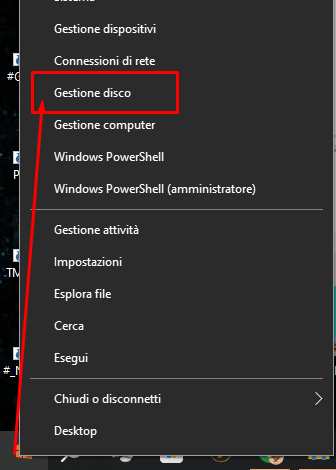Ho letto vecchi post che parlavano di problemi sull'hard disk dell'ultimo modello Zgemma H7S. A me l'hard disk nello slot ha sempre funzionato perfettamente, pero' ho un problema aal contrario, non riesco in nessun modo a farlo leggere direttamente dal mio pc tramite apposito lettore.Volevo cambiarlo e verificare lo stato del disco, ma non riesco proprio a leggerlo.Immagino sia un problema di formattazione e vorrei sapere se c'e' un modo per leggerlo direttamente da computer.Grazie
Un modo veloce sarebbe quello di raggiungerlo ancora collegato al decoder direttamente via FTPclient ( WinSCP o Filezilla ) andare in home/media e vedere il mount effettuato e visionare i dati al suo interno. Se vuoi collegarlo direttamente devi installare un software di terze parti per la lettura partizioni EXT3 o 4 se cerchi con google troverai soluzioni ma è un giro complicato e potrebbe essere infruttuoso. Se non hai materiale da perdere e noti problemi conviene formattare l'HDD e riprovare le impostazioni su enigma2 per capire se c'era qualcosa di corrotto che ne impediva il corretto funzionamento. Controlla il cablaggio e se l'hdd ( meccanico o SSD ??? ) è alimentato correttamente nell'alloggiamento del decoder H7S.
Comandi putty-telnet per verificare hdd:
Codice: Seleziona tutto
ti restituisce l'hardware installato su decoder come /dev/sdaX ( dove X sarà il numero assegnato all'hardware )blkidSe il mount dell'hdd è operativo e corretto dovresti vederlo con questo comando che restituisce dimensione ed altre info.
Codice: Seleziona tutto
LINKS download utili df -h- NotePAD++ download QUI ( modifica file di testo , xml etc etc )
- Putty-telnet download QUI ( invio comandi shell telnet )
- FTPclient WinSCP download QUI ( Ottimo FTPclient )
- FTPclient Filezilla download QUI ( FTPclient di base )
Fammi vedere cosa ti restituiscono questi comandi e vediamo il dafarsi. A dopo!